无线网络密码在win7纯净版系统中如何查看 不少安装win7纯净版系统的用户可能都会使用无线网络连接,不过在操作的时候,由于时间过长,我们可能会把密码忘记了,一旦删除网络的话,就需要再次输入密码才能使用。那么有什么办法查看我们曾经连接的无线网络的密码呢?
1、如果用户想要查看Win7无线网络密码,首先必须打开制面板选项。
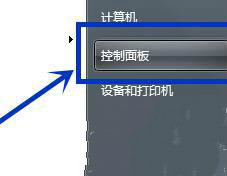
2、接着大家来到控制面板页面,就可以在里面能够看到“查看网络状态和任务”的选项,我们直接使用鼠标左键点击这个选项;
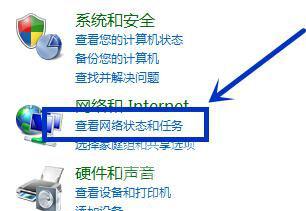
3、“查看网络状态和任务”选项打开过后,大家用鼠标右键单击网络选项,这时候我们就可以就来到了属性设置页面;
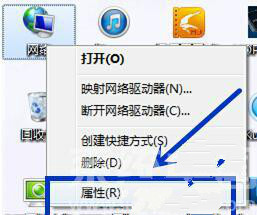
4、打开属性设置页面过后,我们在里面找到管理无线网络选项,其次将这个选项直接打开。
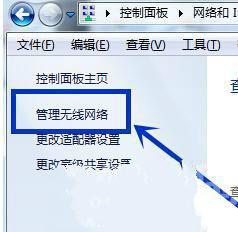
5、大家把平时经常使用的无线网络图标打开,然后点击属性,这是系统就会显示出来一个安全选项方框,大家可以在里面找到一个无线账号,与此同时还有加密类型以及无线网络密码,我们看到的这个则就是这台计算机的无线网络密码。
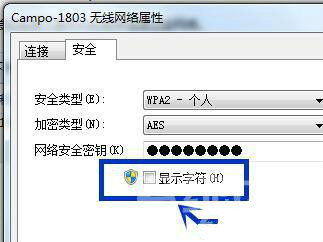
- Win7 64位纯净版
- 新萝卜家园GhostWin7 SP1 X86电脑城纯净版2014.08
- 雨林木风ghost win7 SP1纯净版(64位)2014.03
- Win7 32位纯净版
- 雨林木 Ghost Win7 SP1 X64旗舰版(64位) 2014.05
- 拾零技术GhostWin7 SP1 X86旗舰纯净版(32位)2014.05
- 纯净版XP系统
- 电脑公司 GHOST XP SP3 纯净版 2014.05
- 雨林木风GHOST XP SP3 纯净版 YN2014.05
------分隔线------








